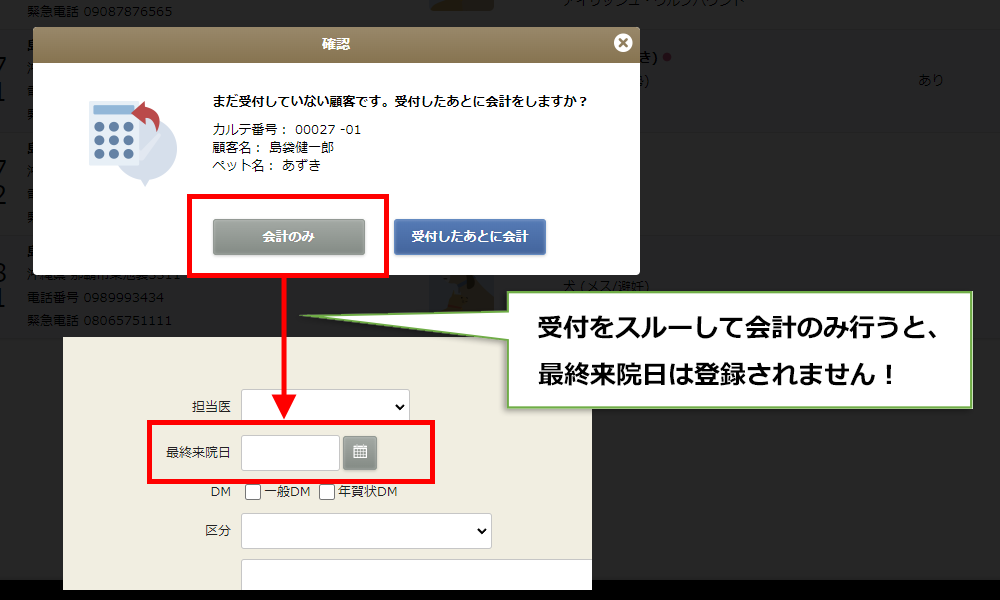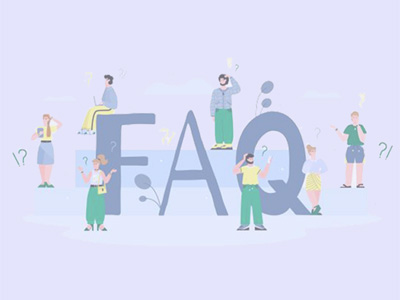
ユーザー様からよく寄せられるお問合せと回答をまとめました。
お問合せの前に、まずこちらをご覧ください。
使わなくなったカルテを「顧客の停止」にして、空いたカルテ番号に別のカルテをそっくり移動することはできるでしょうか?
可能です。手順は、
① 不要なカルテ番号を「顧客の停止」で停止する。
② 移動したいカルテの顧客情報を表示。カルテ番号を、先に空けた番号に書き換えて保存。
…これで、過去の会計履歴や検査データごと移動できます。
多頭飼いのペットの1頭が、別の飼い主に渡って引き続き当院で診察することになりました。元のカルテからこの1頭だけ切り離して使い続けることはできますか?
飼い主が完全に入れ替わる場合のみカルテの継続が可能で、今回のケースでは新たに飼い主登録→ペット登録をしていただく必要があります。そのうえで、古いほうのカルテを次のように設定変更することで、新旧ふたつのカルテを効率よくお使いいただけます。
① 旧カルテのペット名の前に【旧】のマークを付けて、新旧カルテを一目で区別できるようにします。
② 旧カルテの「ペット情報1」の「状態」ステイタスを「譲渡」に変更。これによって、検索には引っかかるが上書きができなくなります。また、DMリストに表示されなくなります。
③ 来院時にペット名でクイック検索をかけると、新旧ふたつのカルテが引っかかるので、必要に応じて【旧】カルテの検査結果等を参照しながら、会計履歴は新しいカルテに追記してください。
スタッフの名前のプルダウンメニューを編集して、表示の順番を変えることはできますか?
ハロペHでは、スタッフ名を以下のルールで表示する設計になっています。
上↑ ひらがな
カタカナ
下↓ 漢字
ひらがな、カタカナは五十音順ですが、
漢字につきましては「音読みしたときの五十音順」で表示します。
この順序を後からボタン等で簡単に変更することはできません。
ただ、多少手間はかかりますが、以下のような“裏技”によって、
並び順を変えることは可能です。
<スタッフ名の並び順の変更方法(裏技)>
① 一般業務設定→スタッフ管理に入り、スタッフ一覧で「会計スタッフ」にチェックが入っているスタッフ名を確認する。
下記の順で表示されていると思います。
佐藤 花子
鈴木 剛
田中 あい
渡辺 ゆい
一方、診療明細書等のプルダウンメニューの並び順は、
佐藤→鈴木→田中→渡辺になっているはずです(音読み五十音順です/サ→ス→タ→ワ)。
② プルダウンメニューで最初に表示したいスタッフが決まったら、スタッフ名の「編集」ボタンをクリックし、
名前の前に全角スペースを入力して(例:「 渡辺 ゆい」)、右下の「更新」ボタンをクリックする。
するとスペースの入ったスタッフの方が先頭に表示されるようになります。
(全角スペースは、PCの五十音順ルールでアより優先されるため)
渡辺 ゆい
佐藤 花子
鈴木 剛
田中 あい
このようにして並び順を変更してください。
狂犬病注射済証にマイクロチップ番号を記載する方法はありますか?
・2022年6月1日、ペットへのマイクロチップ装着が義務付けられました。それに伴い、マイクロチップ情報を飼い主が登録済みの犬についてはマイクロチップを鑑札とみなし、鑑札を交付しない自治体が一部に出てきました。
・ハロペHの「鑑札番号」コラム〈19〉は最大12桁の数字が入力可能ですが、マイクロチップ番号は15桁のため、ここにマイクロチップ番号を代用して入れることはできません。
・その場合は、ペットカルテの「ペット情報2」〈21〉を開き、画面右下の「MicroID」〈22〉にマイクロチップ番号を登録、保存してくだい。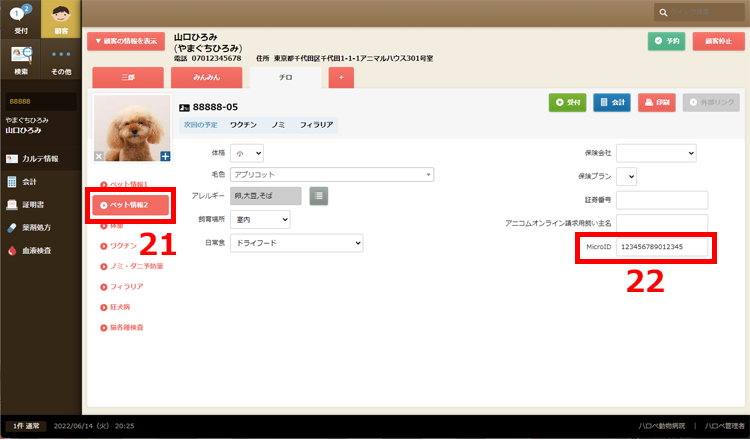
・「MicroID」〈22〉にマイクロチップ番号を登録すると、狂犬病予防注射済証の「その他の特徴」〈23〉にマイクロチップ番号が表示・印刷されます。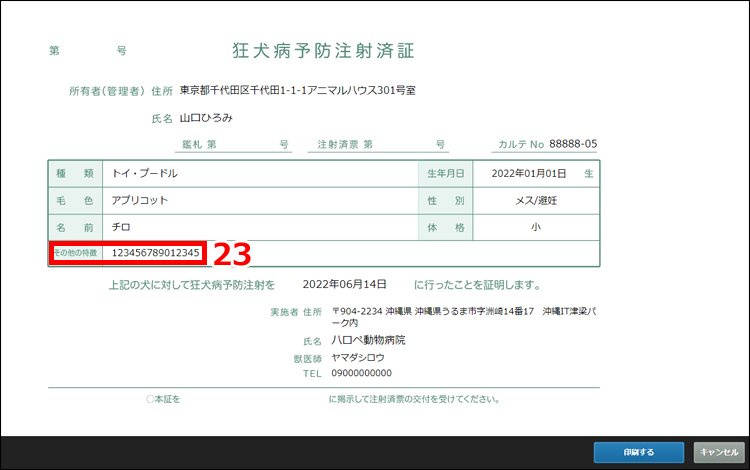
狂犬病接種猶予証明書を予防接種/予防薬に追加したら、接種証明書が発行されてしまうようになりました。正しい登録方法を教えてください。
・「予防接種/予防薬 > 狂犬病」のサブカテゴリーに「狂犬病接種猶予証明書」「予防注射済証発行料」「登録料」などの狂犬病ワクチン接種以外の項目を追加すると、会計の際、そのすべてに「狂犬病予防注射済証」が自動生成されてしまいます。
・狂犬病関連の診療項目ではあっても済証を発行する必要のない項目については、次の手順で「診療項目」カテゴリーに追加登録してください。
一般業務設定 > 診療項目 > 診療項目カテゴリ
・ホーム画面「一般業務設定」をクリックして画面左サイドの縦帯から「診療項目」〈①〉を選択。画面上部の「診療項目サブカテゴリ」〈②〉をクリックします。画面左上の緑色の「+追加」ボタン〈③〉をクリックして診療項目サブカテゴリの登録画面を表示してください。
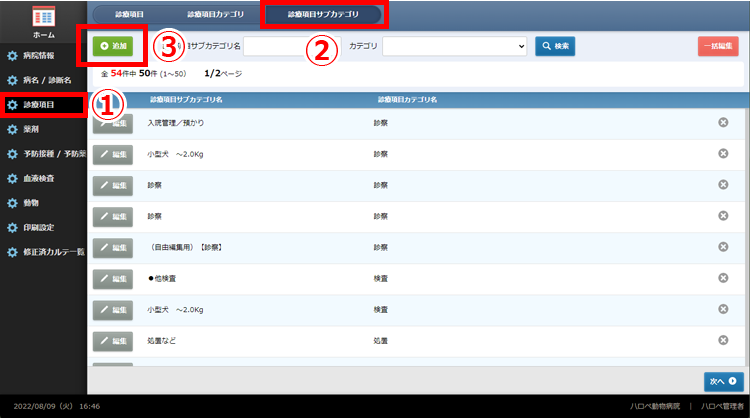
・診療項目サブカテゴリの登録画面が表示されたら「診療項目サブカテゴリ」欄〈④〉に「狂犬病(その他)」など狂犬病関連とわかるサブカテゴリー名を入力。「カテゴリ」は「予防接種/予防薬」〈⑤〉を選択して、画面右下の「登録」ボタン〈⑥〉をクリックします。
・すると「予防接種/予防薬」のカテゴリー下に「狂犬病(その他)」というサブカテゴリーが作られます。見た目上は「予防接種/予防薬」のカテゴリー下にありますが、予防履歴の自動記録や証明書の生成などはされません。
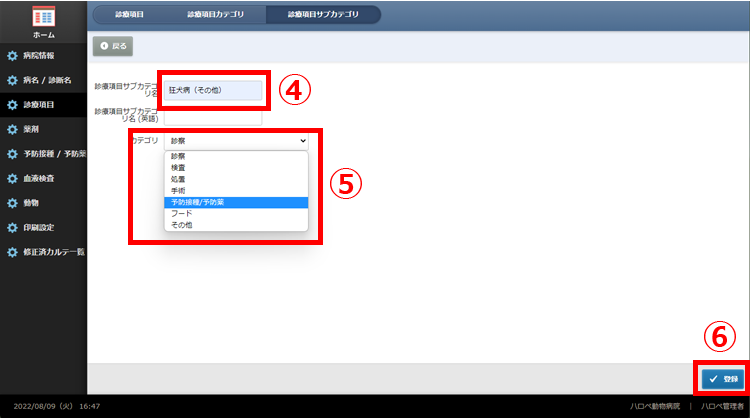
・続いて「狂犬病接種猶予証明書」「予防注射済証発行料」「登録料」などの狂犬病ワクチン接種以外の項目を追加します。
・画面左サイドの縦帯から「診療項目」〈⑦〉を選択。画面左上の緑色の「+追加」ボタン〈⑧〉をクリックします。
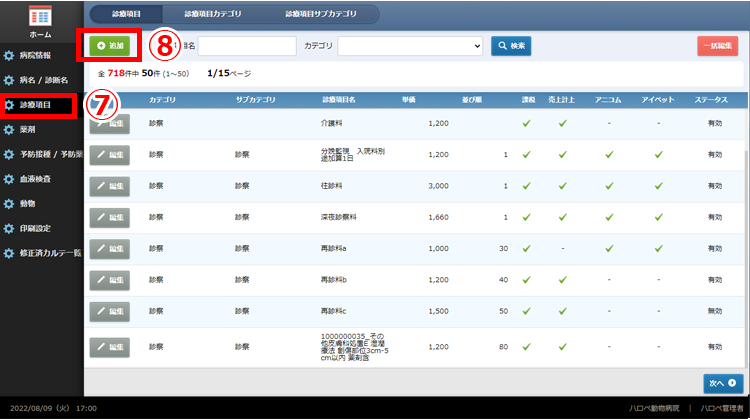
・診療項目の登録画面が表示されますので、「診療項目名」〈⑨〉を入力し、「カテゴリ」から「予防接種/予防薬」を、サブカテゴリ」から先ほど登録した「狂犬病(その他)」を選択〈10〉して、画面右下の「登録」ボタン〈11〉をクリックします。
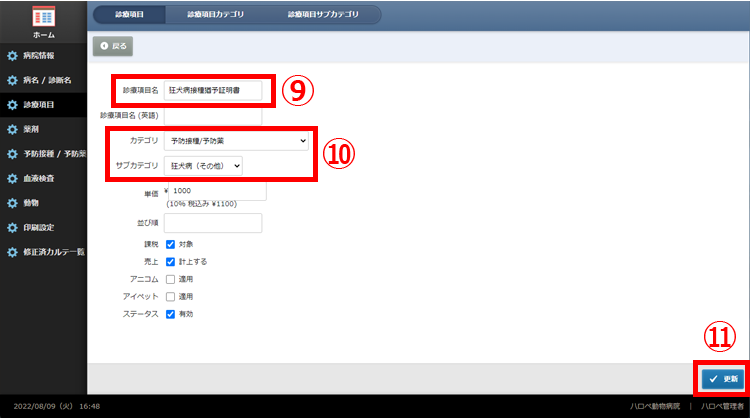
受付 > 会計 > 予防接種/予防薬カテゴリ
・会計時に会計画面の「予防接種/予防薬カテゴリ」をクリックすると、「ワクチン」「ノミ・ダニ予防薬」「フィラリア予防薬」「狂犬病」「猫各種検査」の各サブカテゴリーの下に「狂犬病(その他)」というサブカテゴリー〈12〉ができていますので、クリックします。
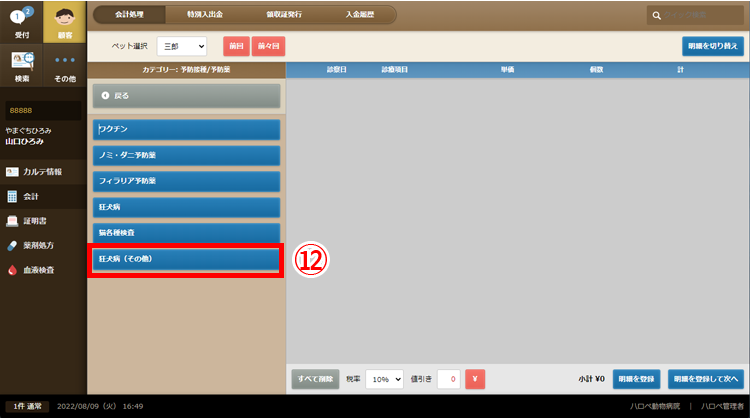
・先ほど登録した「狂犬病接種猶予証明書」などの狂犬病周辺項目〈13〉が表示されますので、クリックして会計一覧に追加します。
・「狂犬病(その他)」サブカテゴリー内の診療項目は、「予防接種/予防薬カテゴリ」下にありますが、狂犬病予防注射済証は発行されません。また予防履歴もカルテに残りません。
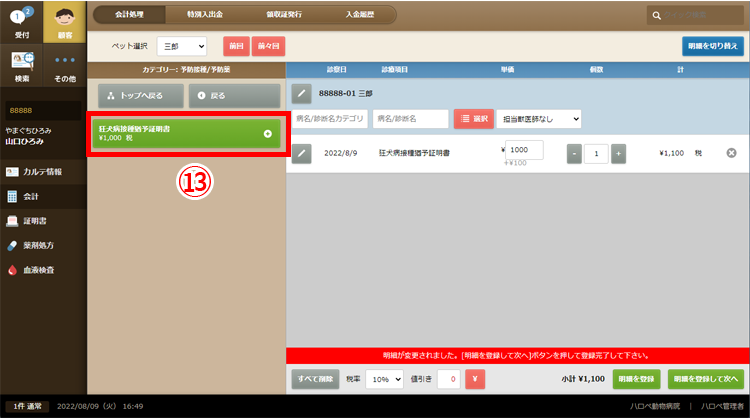
ご注意 ・狂犬病予防注射実施猶予証明書は会計時に自動生成されません。必要に応じて手動で作成・発行してください(→CE-7. 証明書を印刷する<会計>)。
診療診療項目の一覧を表示→印刷する方法を教えてください。
最新の診療項目情報(項目名、単価、カテゴリー名、サブカテゴリー名)は、CSV形式のファイルで一括ダウンロードして保存することができます。大規模災害や停電などによりハロペHをご利用いただけない緊急時に備えて、最新のカルテ情報を定期的にバックアップすることをお勧めいたします。
詳しくは→こちらをご覧ください。
顧客の住所録はエクスポートできますか?
最新の顧客/ペット情報(氏名、カルテ番号、ペット名、電話番号、郵便番号、住所)は、CSV形式のファイルで一括ダウンロードして保存することができます。大規模災害や停電などによりハロペHをご利用いただけない緊急時に備えて、最新のカルテ情報を定期的にバックアップすることをお勧めします。
詳しくは→こちらをご覧ください。
普段は、パソコンのブラウザ(Chrome)からA5横サイズで印刷をしておりますが、iPadから直接印刷することはできないでしょうか?
弊社ではiPadでの印刷につきましてはサポート外とさせていただいています。
ただ、ハロペHを利用されている動物病院様のなかには、iPadを使って明細書の印刷まで行っていらっしゃるところも複数ございます。
その際には、iPadに最新版のChromeブラウザ・アプリをインストールしておき、直接プリンタに印刷コマンドを送信する方法で行っておられるようです。
印刷設定画面で余白等の設定を最適なポジションにすることで、A5用紙にきれいに印刷できるというお話を伺っています。
よろしければお試しください。
アニコム保険に「しにあ50」「しにあ70」が追加されましたが、その窓口精算対応はどうすればいいですか?
顧客が提示した保険証券の保険商品名が「ペット情報2 」のプルダウンメニューに無い時は、「50%」または「70%」の一致するほうで選んでください。ご質問のケースでは、
「しにあ50」→「ふぁみりい50」
「しにあ70」→「ふぁみりい70」
を、それぞれ選択すれば問題ありません。
アニコム保険で入院の処理をする場合は「入院時」「退院時」の二度、承認コードを取得しなければいけないのでしょうか?
・アニコム保険の担当者によれば、「入院時」の承認コードは重要ではなく、「退院時」の承認コードを付して請求を立てれば良いようです。
・したがって、ハロペHの操作上は次の流れでお願いします。
① 「入院時」に保険の有効性確認を行い、承認コードを得る。
② 「退院時」に、承認コードの<解除>を行なったのち、再度、承認コードを取得して会計する。
アイペット保険のレセプト請求をしたら「診療項目:制御文字混入」というエラーメッセージが出ました。対処法を教えてください。
・ハロペHに登録されている診療項目名に、改行コードやTab(タブ)など人間の目には見えないコンピュータの制御文字が含まれている場合に表示されるエラーです。
・このエラーが出たら、当該会計の診療項目を順番にチェックしてみます。ふだんあまり使わない診療項目や薬剤があれば、そこにあたりをつけます。
・一般業務設定で診療項目を開き、編集画面で項目名を一度空欄にしたのち、改めて手入力→更新してみてください(多くの場合、最後の文字の後に制御文字が混入しています)。
ハロペHとEvernoteを一緒に使用する場合に、それぞれの診察室で同時使用することは可能でしょうか。同時に使用した場合に、Aが編集しページを更新した場合に継続使用中のBのページに影響を与えることはないのでしょうか?
お尋ねの件ですが、Evernote/ハロペHのどちらも、基本的には複数端末を使った並行運用が可能です。
ハロペH/Evernoteともに、複数端末で同時に別のペットの会計やカルテを編集するのは何の問題もございません。
お気を付けいただきたいのは「同一ペットの同一ページ(Evernoteでは「同一ノート」)を複数端末で同時に開く場合です。
クラウドシステムでは同一ページを複数の端末で同時に閲覧する分には何の問題もございませんが、同時に編集すると、“競合”の問題が発生します。
同一ページにA端末とB端末で同時に書き込みを行うと、
より新しいほうの入力情報のみが反映されたり(ハロペH)、
ノートのコピーが自動生成されてカルテが2つに分かれてしまったり(Evernote)するケースがあります。
これは同じページを共有して使用する以上、避けられない点ですので、運用で回避していただくしかありません。
たとえば、ハロペHの場合ですと、
・同一ペットの会計入力を複数の人間が同時に行わない。
(同一ペットの会計画面を複数の人間が閲覧するのはOK)
・診察後、獣医師がハロペHに診療項目を入力し、その後、看護師が薬の処方や会計を行う分業体制を敷く場合は、
① 獣医師がハロペHの会計画面に診療項目を入力→登録
② 看護師に声掛けする
③ 看護師が当該ペットの会計画面を再読み込み→会計を行う
などのルールを決めて運用していただくとスムーズに運びます。Evernoteも同じでして、
① 看護師が新患ペットの電子カルテをEvernoteに用意する。
② 獣医師に声がけする
③ 獣医師がハロペHの当該ペットの「外部リンク」ボタンを押してEvernoteを開く
といった手順を踏んでいただければ問題ございません。
ハロペHでは消費税が切り捨てされますが、四捨五入や切り上げに変更できませんか?
申し訳ございません。切り捨てのみの対応とさせていただいております。
診療明細書(領収証)の各診療項目の単価を「税別」で表示できませんか?
申し訳ございません。ハロペHではすべて総額表示「税込」となります。診療明細書に各診療項目の単価を「税別」表示することはできません。
契約している外部の税理士に、日計・月計を参照するだけのアクセス権限を発行したいのですが。できますか?
できます。方法は、以下のとおりです。
①管理者権限のある院長のID/パスワードでハロペHに入り、スタッフ管理→追加を選択。
②スタッフ一覧ページで以下の項目を入力して、更新をクリックします。
スタッフ名:税理士さん
ログインID(メールアドレス):税理士さんのメールアドレス
責任者 □権限あり
獣医師 □権限あり
会計スタッフ■権限あり(←□にレをチェック)
ステータス ■有効(←□にレをチェック)
③権限管理のページで以下の項目を入力して、更新をクリックします。
□通常業務
□レセプト・DM
□一般業務設定
□スタッフ管理
□ハロペログ設定
■売上管理(←□にレをチェック)
□ハロペチェッカー
以上で準備完了です。税理士さんにハロペHのURLと病院コードをお伝えし、税理士さんのメールアドレスと、税理士さんの元に届いたパスワードを入力するようにお伝えください。
ハロペHに他社の予約システムや釣り銭システムをつなぐことはできますか?
2023年3月1日より、下記外部システムとの連携オプションがスタートしました。
【導入事例】Drわん(院内検査機器連携システム/株式会社キィ・ファースト)
【導入事例】Wonder(LINE対応の予約システム/株式会社Bomo)
【導入事例】メディカル革命 byGMO(動物病院向け予約システム/GMO医療予約技術研究所)
【導入事例】CureSmile(開業医専用予約システム)
【導入事例】BCPOS(POSレジ決済システム/株式会社ビジコム)
【導入事例】FT-800 Progress-M / iTR6000P Progress-S/ iTR6000P Progress-I(POSレジ決済システム/プロスパー・ネットワーク株式会社)
また、上記以外でも、一定の条件を満たすシステムについては比較的簡単に連携が可能です。
ご興味のある病院様は→こちらをご覧ください。
ネクスガードスペクトラの処方履歴をフィラリア/ノミ・ダニの両方に残す方法はありますか?
・ハロペHでは原則、1薬剤=1診療項目に登録します。ネクスガードスペクトラをサブカテゴリー「フィラリア予防薬」に登録すると、フィラリア薬としての処方履歴は保存されますがノミ・ダニ薬としての履歴は残りません。逆もまた然りです。
・ネクスガードスペクトラの処方履歴をフィラリア予防薬とノミ・ダニ予防薬の両方に残したい場合は、裏技として次のような運用をおすすめします。
- ネクスガードスペクトラを「一般業務設定 > 予防接種/予防薬 > フィラリア予防薬」に価格を税抜きで登録する。
- ネクスガードスペクトラを「一般業務設定 > 予防接種/予防薬 > ノミ・ダニ予防薬」に次のような名称で価格0円で登録する。
(※ネクスガードスペクトラ-投薬履歴をカルテに記録しました) - ネクスガードスペクトラを処方する際には、1.と2.に登録した項目をそれぞれ選択し、かならずペアにして保存する。
- すると以下のような診療明細書が生成されるので印刷・発行して会計を確定させる。
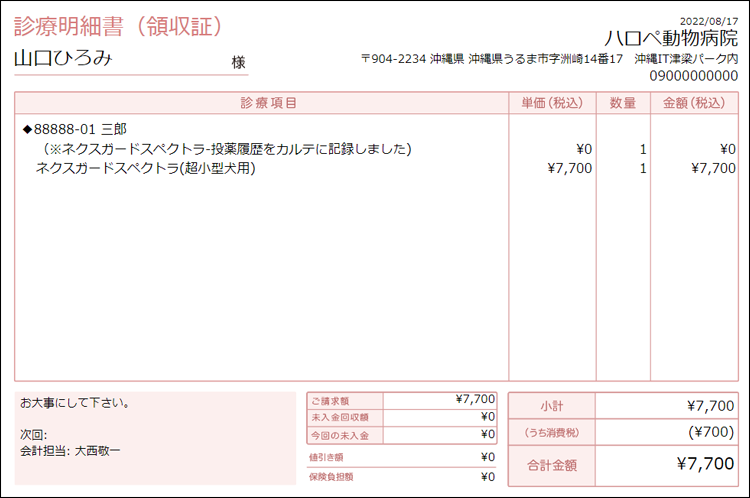
上記の方法で運用しますと、ネクスガードスペクトラの処方履歴がフィラリア/ノミ・ダニ予防薬のそれぞれに残ります。
本院/分院でカルテ情報の共有はできますか?
カルテ情報の共有は可能ですが、ハロペHのご利用環境によって運用の仕方が異なります。
本院/分院の会計を共通にする場合
・ハロペHのアカウントは1つで運用しますので、本院/分院の区別なくカルテの共有が可能です。
・ただしこの場合は、本院/分院ごとの売上を分けて計上することができません。本院/分院をひとつの病院としてご利用いただくイメージになります。
本院/分院の会計を独立させる場合
・病院数分のハロペHアカウントをご契約いただきます。
・カルテは本院/分院ごとに分離独立しますが、各院でハロペHのアカウントを切り替えてご覧になることで他院のカルテも利用可能です。
・その場合、「本院のハロペHからログアウト」→「分院のハロペHにログイン」といった流れになります。
・ログイン/ログアウトを繰り返さずに本院/分院のハロペHを並列して表示、利用されたいときには、複数のGoogleアカウントを使ってGoogle Chromeで本院/分院それぞれのページを開いてください。
(※Google Chromeで複数のアカウントに同時にログインする方法は、→Googleアカウントヘルプをご参照ください)
・電子カルテにEvernoteを併用する場合は、本院/分院にそれぞれのハロペHカルテを作成し、Evernoteには共通の所見カルテを1つだけ作ってそのURLを各院のハロペH「外部リンク」に登録すれば、所見を各院で共有できます。
DM検索をしてもDMリストに載らない飼い主様が存在します。そのお客様のカルテを開くと「最終来院日」が空欄になっています。なぜでしょうか?
飼い主様の来院時に受付処理をしないで会計のみを行った場合、来院記録はカルテの「最終来院日」に記載されません。予防医療のDMリストは、飼い主カルテに自動登録される「最終来院日」にヒモ付いて名簿が作成されますので、かならず受付処理をしてから会計を行うようにしてください。
例外的に、受付処理を飛ばして会計のみ行うケースもございますが(飼い主様がペットを同伴せずにお薬やフードを購入したり、未入金の支払いなどにいらした時)、ハロペ上には来院記録は残りません。
診療を伴う通常の来院時には、かならず受付処理をしてから会計に進んでください。